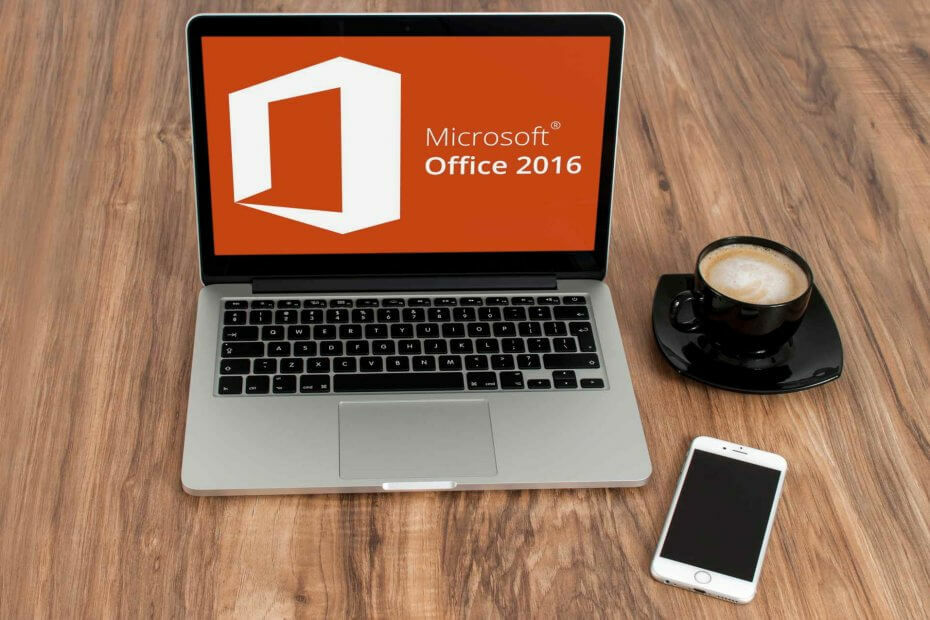חקור את השיטות המומלצות המומלצות לתיקון הבעיה
- אם אין לך מנוי ל-Microsoft 365 או את הגרסה האחרונה של PowerPoint, ייתכן שתראה את רעיונות העיצוב.
- מדריך זה ידון בכמה מהשיטות הזמינות לתיקון הבעיה תוך זמן קצר.
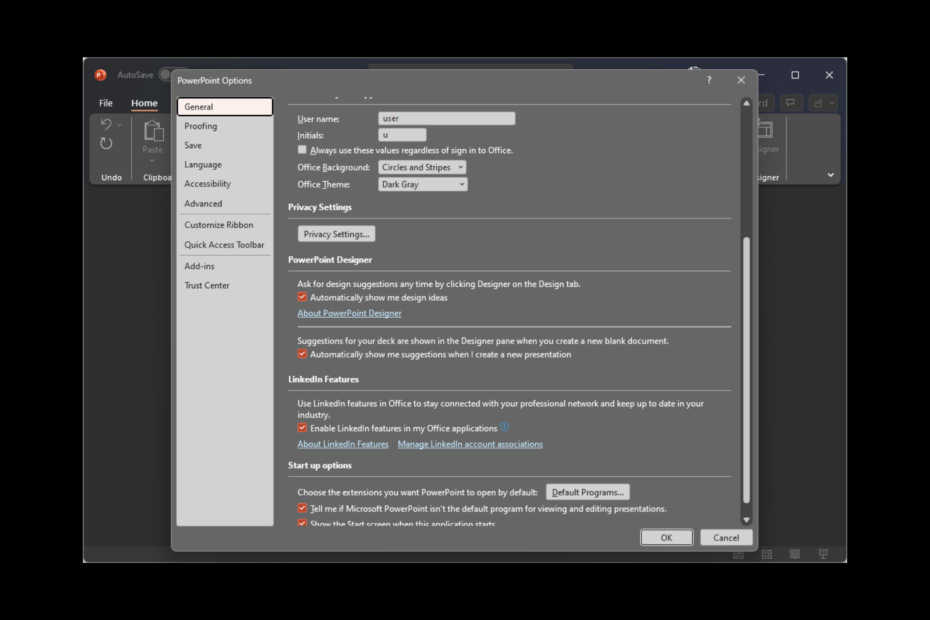
איקסהתקן על ידי לחיצה על הורד את הקובץ
תוכנה זו תתקן שגיאות מחשב נפוצות, תגן עליך מאובדן קבצים, תוכנות זדוניות, כשל חומרה ותייעל את המחשב שלך לביצועים מקסימליים. תקן בעיות במחשב והסר וירוסים כעת ב-3 שלבים פשוטים:
- הורד את Restoro PC Repair Tool שמגיע עם טכנולוגיות פטנט (פטנט זמין כאן).
- נְקִישָׁה התחל סריקה כדי למצוא בעיות של Windows שעלולות לגרום לבעיות במחשב.
- נְקִישָׁה תקן הכל כדי לתקן בעיות המשפיעות על האבטחה והביצועים של המחשב שלך.
- Restoro הורד על ידי 0 הקוראים החודש.
אם אפשרות המעצב ב-Microsoft Powerpoint לא עובדת, המדריך הזה יכול לעזור! נדון בכמה מהשיטות הקלות ביותר להיפטר מבעיה זו מיד לאחר שנדבר על הסיבות. בואו נתחיל!
מה גורם לבעיית Microsoft Designer לא עובד?
יכולות להיות סיבות שונות מדוע אתה מתמודד עם בעיה זו; כמה מהנפוצים מוזכרים כאן:
- גרסה מיושנת של PowerPoint – אפשרות עיצוב רעיונות זמינה בגרסה העדכנית ביותר של PowerPoint או עם א מנוי Microsoft 365. אם אין לך אף אחד משני אלה, ייתכן שהמעצב לא יעבוד.
- צורות מעורבות בשקופית - אם יש יותר מצורה או תמונה אחת בשקופית שלך, המעצב לא יעבוד. שמור תמונה או צורה אחת בשקופית, ותקבל שוב את אפשרות המעצב.
- חרג ממספר התמונות, הטבלאות או התרשימים המותרים בשקופית - אם תוסיף מספר תמונות, טבלאות או תרשימים החורגים מהערך שנקבע, ייתכן שתתמודד עם בעיה זו. לדוגמה, אתה יכול להוסיף 6-10 תמונות (בהתאם לגודל), טבלה אחת ותרשים אחד בשקופית ותוכל לגשת לתכונת המעצב.
- שקופית או תבנית מותאמת אישית – אם אתה משתמש בשקופית או בתבנית מותאמים אישית, ייתכן שלא תראה את הקטע מעצב. השתמש בשקופית או בתבנית ברירת המחדל/ריקה כדי לקבל רעיונות עיצוב לשקופית שלך.
- אין חיבור אינטרנט - אם אתה לא מחובר לאינטרנט, התכונה Design Ideas לא תעבוד. לכן, בדוק אם יש חיבור לאינטרנט לפני השימוש בתכונה.
- לא מוגדר להצגה אוטומטית – אם ה הראה לי באופן אוטומטי רעיונות עיצוב האפשרות לא נבחרה באפשרויות PowerPoint, אז ייתכן שלא תראה את הקטע מעצב.
מה אני יכול לעשות כדי לתקן את הבעיה של Microsoft Designer לא עובד?
לפני שתתחיל בשלבי פתרון בעיות מתקדמים, עליך לשקול לבצע את הבדיקות הבאות:
- תבדוק את חיבור האינטרנט שלך.
- ודא שיש לך את הגרסה העדכנית ביותר של PowerPoint או מנוי Microsoft 365.
- השתמש בערכת נושא שמגיעה עם PowerPoint.
- ודא ששקופית בודדת נבחרה בחלונית התמונות הממוזערות בתצוגה רגילה.
- ודא שסוג הקובץ אינו PowerPoint Macro Enabled Presentation (.pptm).
1. בדוק אם מישהו אחר עורך
אם אתה כותב את המצגת יחד עם מישהו אחר ויותר מאדם אחד עובד על שקופית בודדת בו-זמנית, המעצב לא ייתן לך רעיונות עיצוב בשקופית זו.
המתן עד שהם יסיימו, וודא שאתה האדם היחיד שעורך את השקף. לאחר מכן, תראה אפשרויות עיצוב בשקופית כאשר תוסיף תמונה, טבלה או תרשים לשקופית.
2. אפשר את האפשרות הצג לי אוטומטית רעיונות עיצוב
- ב-PowerPoint, עבור אל קוֹבֶץ.

- נְקִישָׁה אפשרויות.
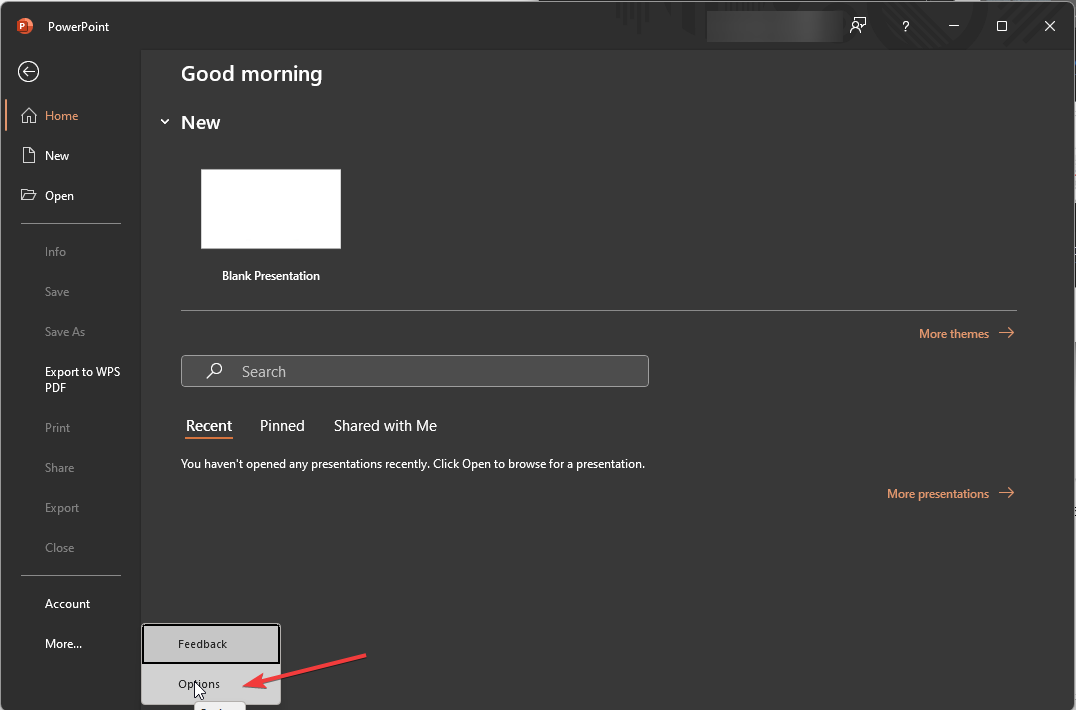
- בחר כללי מהחלונית השמאלית.
- תַחַת מעצב PowerPoint, לאתר הראה לי באופן אוטומטי רעיונות עיצוב ולצידו סימן ביקורת.
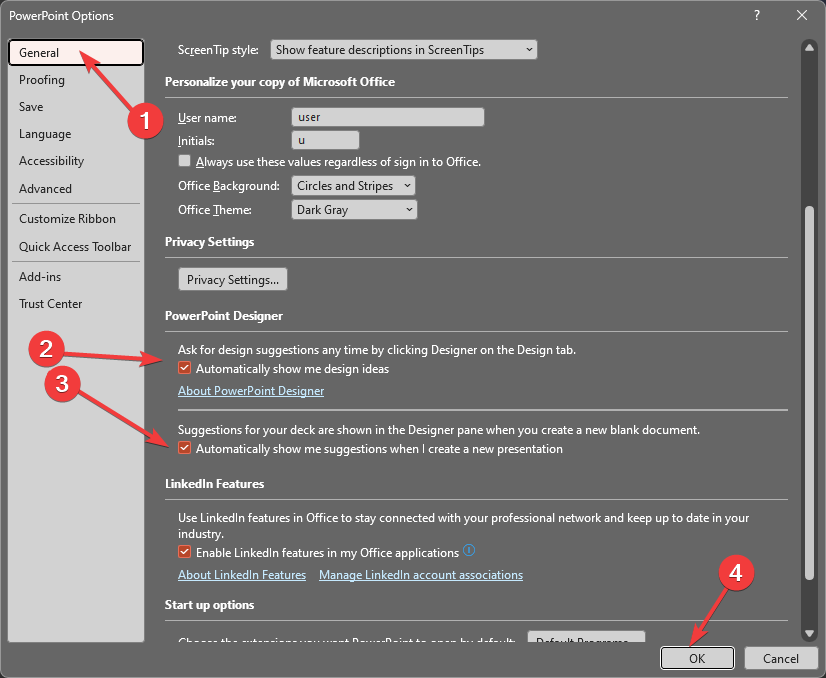
- כמו כן, הצב סימן ביקורת ליד הצג לי באופן אוטומטי הצעות כשאני יוצר מצגת חדשה אוֹפְּצִיָה.
- נְקִישָׁה בסדרכדי לשמור שינויים.
3. אל תשתמש בשקופיות עם תמונות או בשקופית מבוססת תהליכים
טיפ מומחה:
ממומן
קשה להתמודד עם בעיות מסוימות במחשב, במיוחד כשמדובר במאגרים פגומים או קבצי Windows חסרים. אם אתה נתקל בבעיות בתיקון שגיאה, ייתכן שהמערכת שלך שבורה חלקית.
אנו ממליצים להתקין את Restoro, כלי שיסרוק את המכשיר שלך ויזהה מה התקלה.
לחץ כאן כדי להוריד ולהתחיל לתקן.
עליך להשתמש רק בפריסות ברירת המחדל, כולל כותרת, כותרת + שקף תוכן, כותרת מדור, כותרת בלבד, שני תוכן ותמונה עם כיתוב, כדי למנוע בעיות כלשהן. אל תשתמש בתמונות, צורות או אובייקטים נוספים בשקופית אחת כתמונה. כמו כן, ודא שהתמונות שנוספו לשקופית הן לא יותר מ-6 והן בגודל של יותר מ-200*200 פיקסלים.
המעצב לא יכול להראות לך רעיונות עיצוב אם מוסיפים צורה או תיבת טקסט לשקופית. ודא שאתה לא עושה אף אחד מאלה אם אתה מנסה לקבל הצעות עיצוב.
- תיקון: סוג נתוני מלאי של Excel לא מוצג
- התוספות הטובות ביותר למשרד: 15 בחירות שעובדות נהדר בשנת 2023
4. אפשר חוויות מחוברות ל-Office
- נְקִישָׁה קוֹבֶץ.
- לך ל חֶשְׁבּוֹן.
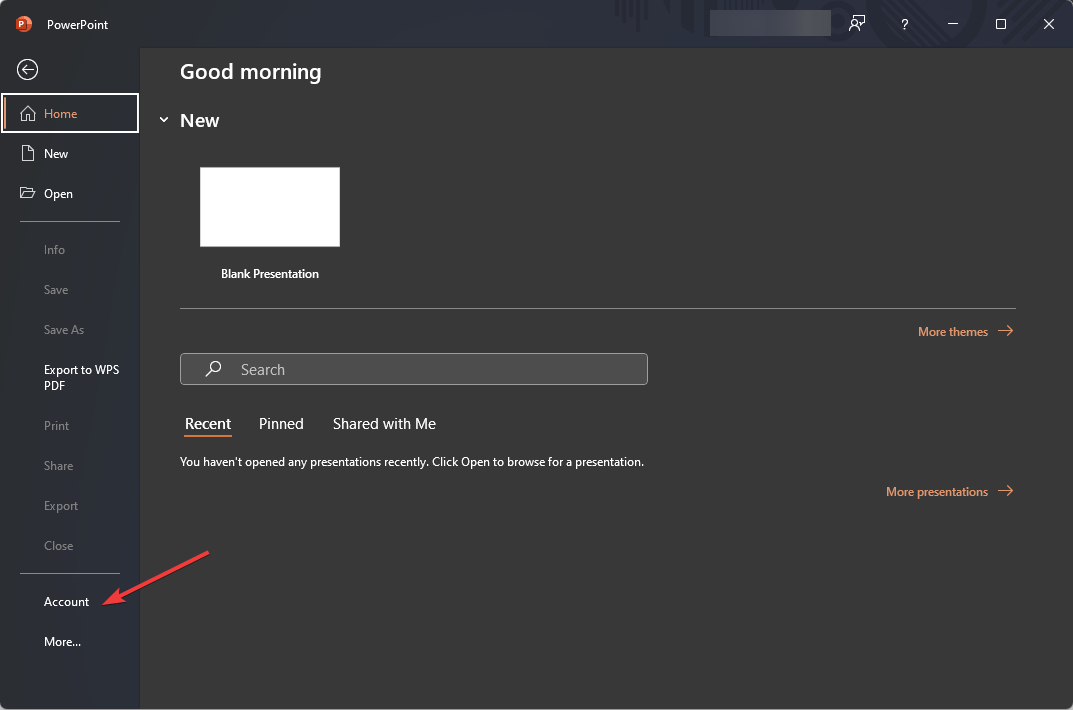
- תַחַת פרטיות חשבון, לחץ נהל הגדרות.
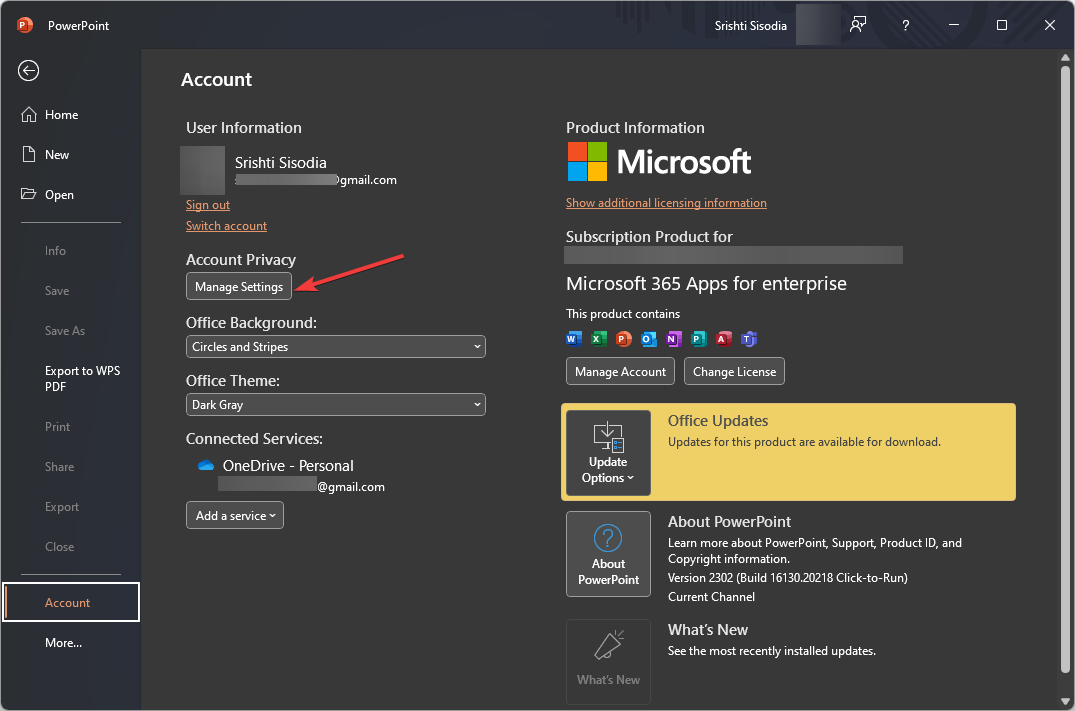
- תַחַת חוויות מחוברות, הצב סימן ביקורת ליד הפעל חוויות שמנתחות את התוכן שלך.
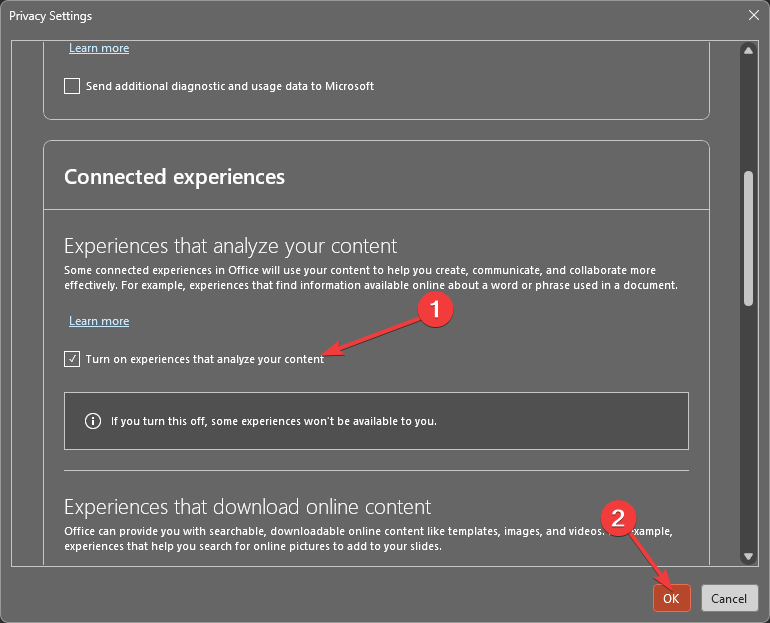
- נְקִישָׁה בסדר כדי לשמור את השינויים.
5. כלל התוכן 10-6-1-1-1 של PowerPoint Designer
תכונת Design Ideas היא תכונה חדשה יחסית ויכולה ליצור רק רעיונות לפריסת שקופיות עבור חלק מאובייקטי PowerPoint, וגם זה במספרים קבועים.
לדוגמה, ניתן להוסיף רק 10 או 6 תמונות (בהתאם לגודל), טבלה אחת, 6 אייקונים, גרפיקה אחת של SmartArt או תרשים אחד בשקופית אחת.
כמו כן, אינך יכול לערבב ולהתאים את הצורות או האובייקטים הללו ואסור להשתמש בתמונות בגודל גדול בשקופית.
6. התקן מחדש את Office
6.1 הסר את ההתקנה של Office
- הקש על חלונות סוג מפתח לוח בקרה, ולחץ לִפְתוֹחַ.
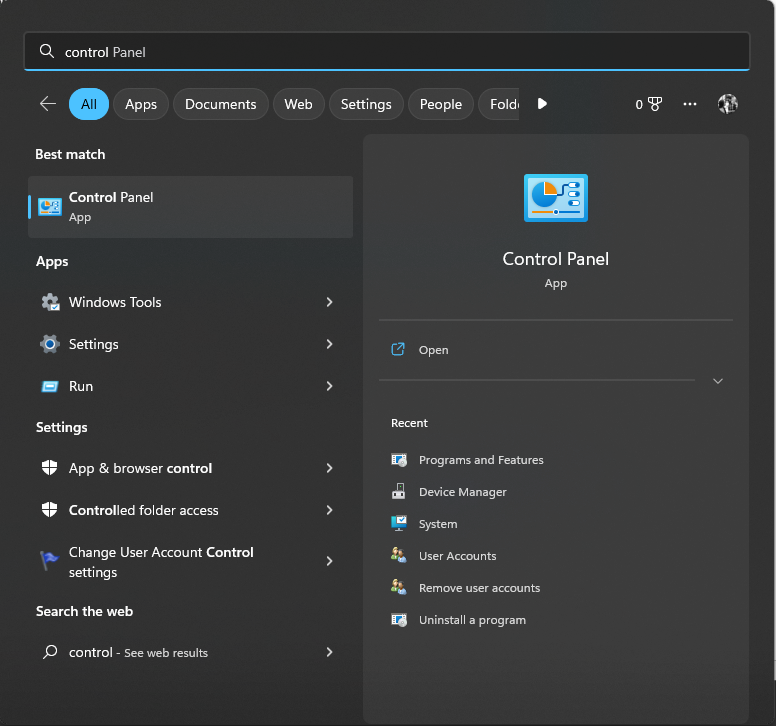
- בחר קטגוריה ל הצג לפי ולחץ תוכניות.
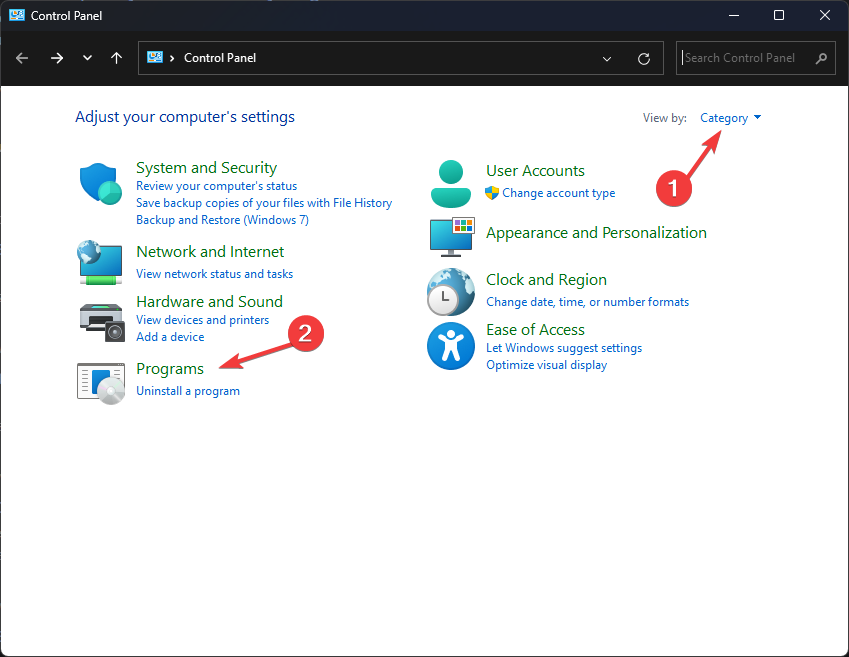
- תַחַת תוכניות ותכונה, בחר הסר התקנה של תוכנית.
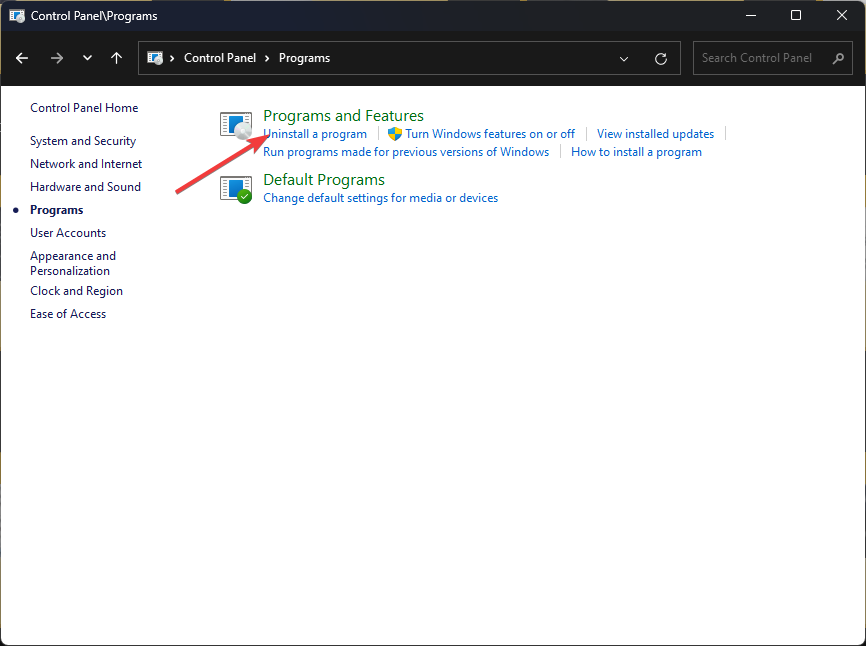
- מרשימת התוכניות, בחר מיקרוסופט אופיס אוֹ Microsoft 365 ולחץ הסר את ההתקנה לַחְצָן.
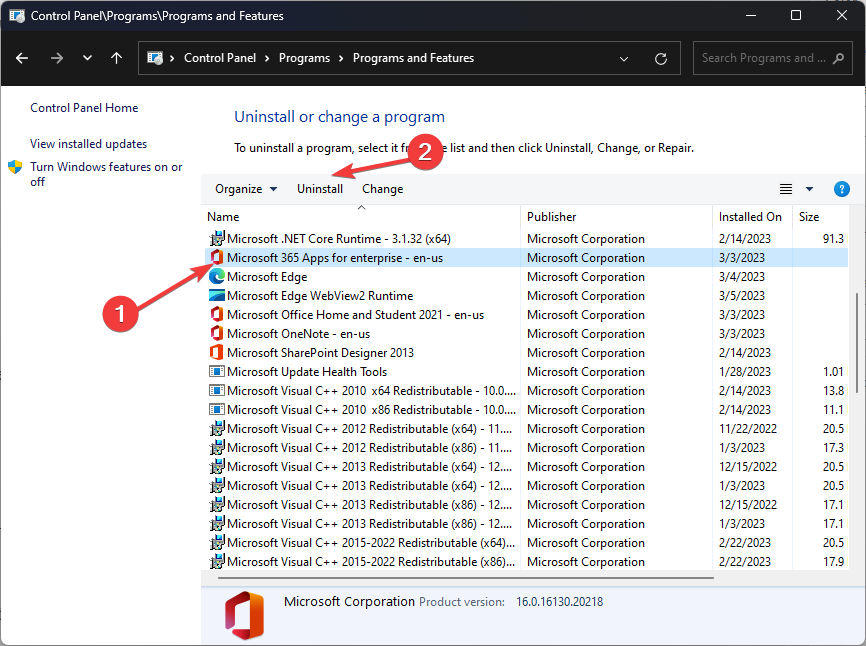
6.2 התקן את Office
- בקר באתר הרשמי של Office ובחר להתחבר אם עדיין לא מחובר.
- בחשבון שלך, לחץ להתקין אוֹ התקן אפליקציות.
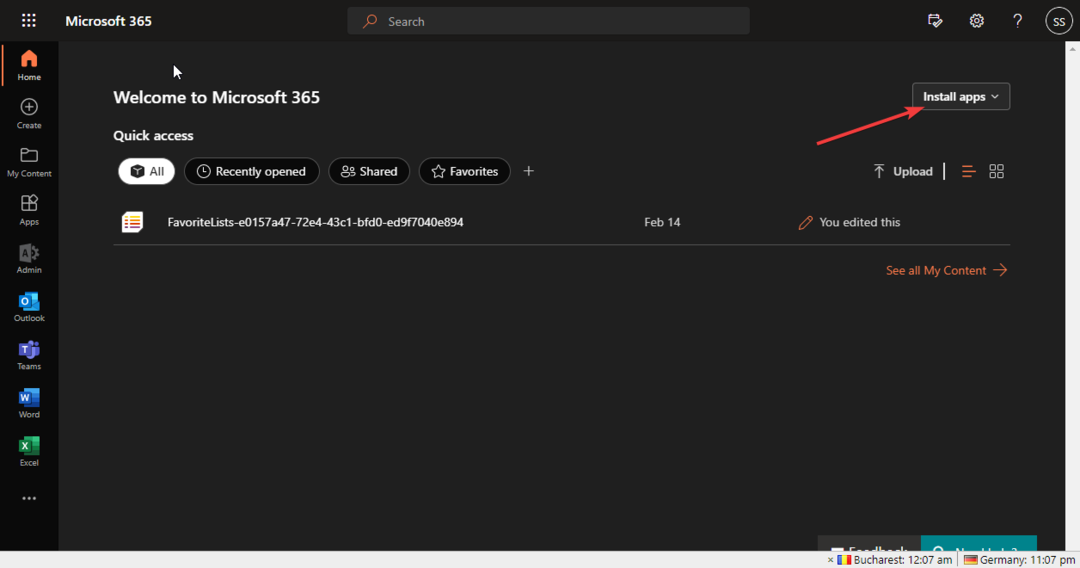
- ההתקנה של Office תוריד למחשב שלך, וכדי להתקין אותה, בצע את ההוראות שעל המסך.
אז אלו הן השיטות שעליך לבצע כדי לתקן את הבעיה של Microsoft Designer לא עובד. אם יש לך שאלות כלשהן לגבי רעיונות העיצוב ב-PowerPoint, אל תהסס להזכיר אותם בסעיף ההערות למטה. נשמח לעזור!
עדיין יש בעיות? תקן אותם עם הכלי הזה:
ממומן
אם העצות לעיל לא פתרו את הבעיה שלך, המחשב שלך עלול להיתקל בבעיות Windows עמוקות יותר. אנחנו ממליצים הורדת כלי תיקון מחשב זה (מדורג נהדר ב-TrustPilot.com) כדי לטפל בהם בקלות. לאחר ההתקנה, פשוט לחץ על התחל סריקה לחצן ולאחר מכן לחץ על תקן הכל.
![משפחת 365 של מיקרוסופט עבור Windows 10 ו- Mac [סקירה]](/f/790adba9a9c3746bcfd856da2f0b9d96.jpg?width=300&height=460)
![תיקון: שגיאת Office: נתקלנו בבעיה [נפתרה]](/f/46445cd41a3f3759f1dea9f50678f460.jpg?width=300&height=460)